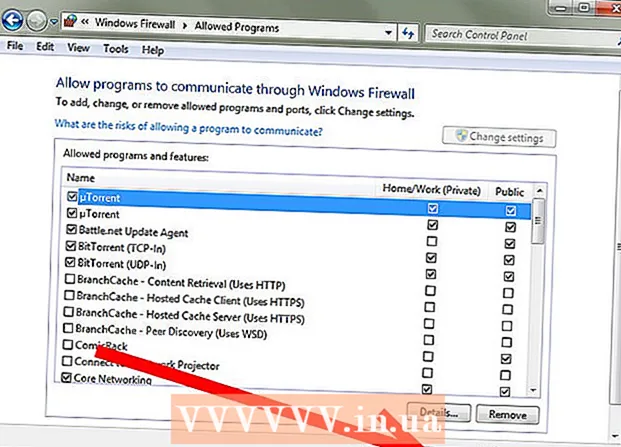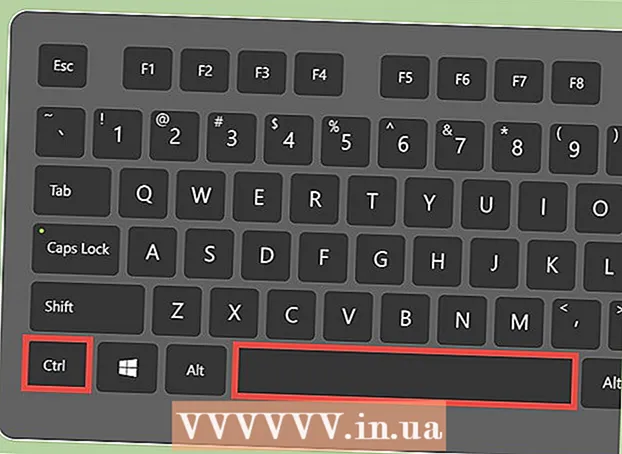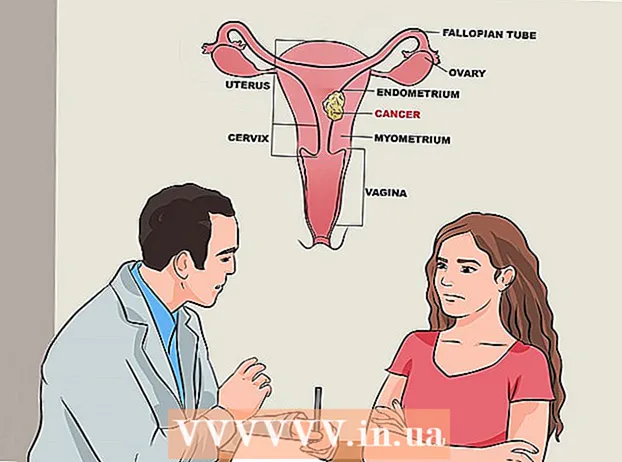Autor:
Roger Morrison
Dátum Stvorenia:
6 September 2021
Dátum Aktualizácie:
1 V Júli 2024

Obsah
Vo svete Linux poskytuje X11 (XFree86 alebo Xorg) nástroje potrebné na spustenie grafických aplikácií. Bez týchto programov by ste v systéme Linux mohli stále pracovať iba s príkazovým riadkom. Tento článok vysvetľuje, ako nakonfigurovať X11 na vašom počítači.
Na krok
- Musíte mať nainštalovanú X11. Pravdepodobne to už urobil inštalátor vašej distribúcie. Ak ho nemáte nainštalovaný, môžete ho skompilovať zo zdroja pomocou informácií na tejto webovej stránke (http://www.linuxfromscratch.org/blfs/view/cvs/x/xorg7.html).
- Keď je virtuálny terminál otvorený, stlačte klávesy Ctrl-Alt-F1 a prihláste sa ako root.
- Spustite príkaz „Xorg -configure“.
- V súbore / etc / X11 / bol vytvorený nový súbor s názvom xorg.conf. Tento súbor obsahuje konfiguračné nastavenia. Tieto boli určené automaticky a môžu byť postačujúce. Ak to chcete vyskúšať, použite program „startx“.
- Ak server XServer nebol spustený alebo ak konfigurácia nie je úplne uspokojivá, čítajte ďalej.
- Otvorte súbor „/etc/X11/xorg.conf“.
- Existuje veľa sekcií, z ktorých každá ovláda iný aspekt servera XServer. Ak XServer nie je spustený, skontrolujte skupinu „Zariadenie“. Tu je príklad, ktorý sa však bude líšiť od systému k systému.
- Časť „Zariadenie“
- Identifikátor „Zariadenie [0]“
- Ovládač „nvidia“
- Názov dodávateľa „NVidia“
- Názov dosky „GeForce 6150 LE“
- EndSection
- Ak chcete nakonfigurovať skupinu „Zariadenie“, použite nasledujúce možnosti:
- Identifikátor - ID zariadenia pre server.
- Ovládač - ktorý ovládač sa používa pre zariadenie. Známe sú: vesa (jednoduchá, bez podpory 3D), nv (pre karty Nvidia, bez podpory pre 3D) a NVidia (pre karty Nvidia, podpora pre 3D, musia byť stiahnuté a nainštalované ako obvykle).
- VendorName - Nie je to veľmi dôležité, označuje, kto vytvoril ovládač.
- BoardName - Označuje, ktoré zariadenie je vaša grafická karta.
- Môžete tiež nakonfigurovať vstupné zariadenia, napríklad myš a klávesnicu.
- Ak chcete nakonfigurovať myš, presuňte skupinu „InputDevice“ so položkou „Identifikátor“ Myš [1].
- Sekcia „InputDevice“
- Identifikátor "Myš [1]"
- „Myš“ ovládača
- Možnosť „Tlačidlá“ „5“
- Možnosť „Zariadenie“ / dev / vstup / myši “
- Možnosť „Názov“ „Generická myš s kolieskom ImPS / 2“
- Možnosť „Protokol“ „explorerps / 2“
- Možnosť „Dodávateľ“ „Sysp“
- Možnosť „ZAxisMapping“ „4 5“
- EndSection
- Vyššie uvedeným vstupom ovládate myš. Táto sekcia už pravdepodobne bola automaticky vygenerovaná správne.
- Položka „Driver“ označuje, ktorý ovládač sa má použiť. Pokiaľ neviete, že to musí byť niečo iné, nechajte svoju „myš“ nezmenenú.
- Na úpravu protokolov, ako aj ďalších pokročilých funkcií týkajúcich sa myši sú označené rôzne položky „Option“. Najlepšie je nechať tieto nastavenia na pokoji.
- Môžete tiež nakonfigurovať klávesnicu.
- Sekcia „InputDevice“
- Identifikátor "Klávesnica [0]"
- Ovládač „kbd“
- Možnosť „Protokol“ „Štandardné“
- Možnosť „XkbLayout“ „nás“
- Možnosť „XkbModel“ „Microsoftpro“
- Možnosť „XkbRules“ „xfree86“
- EndSection
- Tu nájdete veľa rôznych možností, ale pravdepodobne budete chcieť zmeniť iba „XkbLayout“ a „Driver“.
- „Možnosť“ XkbLayout “určuje rozloženie klávesnice. Môžete poskytnúť kód, ktorý počítaču povie, čo jednotlivé testy robia.
- Najlepšie je nechať ovládač sám, pretože „ovládač kbd“ dokáže ovládať takmer všetky klávesnice, rovnako ako ovládač myši funguje takmer s každou myšou.
- Môžete tiež nakonfigurovať monitor. Pri tom buďte veľmi opatrní, pretože nesprávne nastavenie môže trvale poškodiť váš monitor. Odporúča sa preto nemeniť túto časť.
- Časť „Monitor“
- Identifikátor "Monitor [0]"
- Názov dodávateľa „VSC“
- Názov modelu "VIEWSONIC A70"
- Režimy použitia „Režimy [0]“
- Veľkosť displeja 310 232
- HorizSync 30.0 - 70.0
- VertRefresh 43,0 - 180,0
- Možnosť "CalcAlgorithm" "XServerPool"
- Možnosť „DPMS“
- EndSection
- Väčšina zo všetkých nastavení, napríklad MonitorName, je jasná. Môžete tiež nastaviť DisplaySize, HorizSync a VertRefresh, ale toto sú nastavenia, ktoré môžu poškodiť váš systém, takže ich nechajte na pokoji.
- Pri spustení je možné do servera XServer načítať rôzne moduly, ktoré umožňujú napríklad písma a 3D grafiku. Tieto sú špecifikované v položke „Modul“.
- Sekcia „Modul“
- Načítať „dbe“
- Načítať „typ1“
- Načítať „voľný typ“
- Načítať „extmod“
- Načítať „glx“
- EndSection
- Modul glx nastavuje 3D grafiku.
- Modul bezplatného typu je pre písma nevyhnutný.
- Parameter „font“ je pre grafický program veľmi dôležitý. Môžete upraviť cesty „písma“, ktoré informujú server XServer, kde tieto písma nájdete.
- Sekcia „Súbory“
- InputDevices "/ dev / gpmdata"
- InputDevices "/ dev / input / myši"
- FontPath "/ usr / share / fonts / misc: bez mierky"
- FontPath "/ usr / share / fonts / local"
- FontPath "/ usr / share / fonts / 75dpi: bez zmeny mierky"
- FontPath "/ usr / share / fonts / 100dpi: bez zmeny mierky"
- FontPath "/ usr / share / fonts / Type1"
- FontPath "/ usr / share / fonts / URW"
- FontPath "/ usr / share / fonts / Speedo"
- FontPath "/ usr / share / fonts / PEX"
- FontPath "/ usr / share / fonts / cyrillic"
- FontPath "/ usr / share / fonts / latin2 / misc: bez zmeny mierky"
- FontPath "/ usr / share / fonts / latin2 / 75dpi: bez zmeny mierky"
- FontPath "/ usr / share / fonts / latin2 / 100dpi: bez mierky"
- FontPath "/ usr / share / fonts / latin2 / Type1"
- FontPath "/ usr / share / fonts / latin7 / 75dpi: bez zmeny mierky"
- FontPath "/ usr / share / fonts / baekmuk: bez zmeny mierky"
- FontPath "/ usr / share / fonts / japanese: bez škálovania"
- FontPath "/ usr / share / fonts / quintv"
- FontPath "/ usr / share / fonts / truetype"
- FontPath "/ usr / share / fonts / uni: bez škály"
- FontPath "/ usr / share / fonts / CID"
- FontPath "/ usr / share / fonts / ucs / misc: bez mierky"
- FontPath "/ usr / share / fonts / ucs / 75dpi: bez zmeny mierky"
- FontPath "/ usr / share / fonts / ucs / 100dpi: bez mierky"
- FontPath "/ usr / share / fonts / hellas / misc: bez mierky"
- FontPath "/ usr / share / fonts / hellas / 75dpi: bez zmeny mierky"
- FontPath "/ usr / share / fonts / hellas / 100dpi: bez škály"
- FontPath "/ usr / share / fonts / hellas / Type1"
- FontPath "/ usr / share / fonts / misc / sgi: bez zmeny mierky"
- FontPath "/ usr / share / fonts / xtest"
- FontPath "/ opt / kde3 / share / fonts"
- EndSection
- Upozorňujeme, že písma sú zvyčajne automaticky detekované programom Xorg-configure - ak nie, môžete pridať novú položku, napríklad „FontPath path_to_fonts“, aby ste ich aj tak načítali.
- Posledná časť, ktorej sa tu budeme venovať, je „ServerLayout“. Toto ovláda veci, ako je viac pracovných plôch, a označuje, ktoré zariadenia sa majú použiť.
- Sekcia „Rozloženie servera“
- Identifikátor "Rozloženie [všetky]"
- Obrazovka „Obrazovka [0]“ 0 0
- InputDevice "Klávesnica [0]" "CoreKeyboard"
- InputDevice "Myš [1]" "CorePointer"
- Možnosť „Klonovať“ „vypnúť“
- Možnosť „Xinerama“ „vypnutá“
- EndSection
- Tu nájdeme veľa dôležitých možností. Ďalej sú vysvetlené ďalej.
- InputDevice - povie XServeru, aby použil vytvorené zariadenie.
- Možnosť „Klonovať“ - ak sa používa viac monitorov alebo grafických kariet, znamená to, či by sa na všetkých monitoroch malo zobrazovať to isté alebo nie.
- Možnosť „Xinerama“ - Ak sa používa viac grafických kariet alebo monitorov, znamená to, či fungujú alebo nie ako samostatné pracovné plochy.
Tipy
- Vaša distribúcia môže byť vybavená nástrojom, ktorý vám ju nakonfiguruje alebo ju predstaví aspoň jednoduchším spôsobom.
- Konfigurácia Xorg zvyčajne dokáže presne detekovať zariadenia automaticky, takže pokročilé úpravy sú často zbytočné.
Varovania
- Úpravy tohto servera môžu spôsobiť problémy, ako napríklad nenačítanie pracovnej plochy alebo poškodenie monitora.
- Rovnako ako pri úprave systémového súboru, aj tu existuje nebezpečenstvo, že bude váš počítač trvale poškodený.